Viacerým z vás možno napadlo, prečo má Windows takú dominanciu a či existujú aj iné alternatívy ako je Linux alebo kúpa Macu. Do úvahy príde Chrome OS či Android – dve riešenia od Google. Aby sme vám uľahčili dilemu, dnes sa pozrieme predovšetkým na druhý menovaný systém. Dospel už Android na PC?
Na začiatku vzniká problematika, či je možné Android na PC 100% funkčne inštalovať a logicky aj používať. Áno (čiastočne) je, avšak ak chcete používať len niektoré aplikácie, ktoré nie sú dostupné vo Windows Store pre W10 alebo pre Linux, existujú veľmi slušné emulátory pre Windows či Mac OS. Pozrieme sa aj na tie.
Ako prvý si pozrieme klasický Android x86, pre lepšiu ukážku používam VirtualBox od Oracle ale používanie je totožné aj bez emulátora.
Inštalujeme Android x86
Ak Android nechceme inštalovať použijeme typické tzv. „LIVE“ spúšťanie. V prípade, že áno, vytvoríme novú partíciu pomocou integrovaného „mini“ programu cgdisk 1.0.0. V tomto prípade stačí vybrať „new“ a stlačiť 4x ENTER, pokiaľ sa nám nevytvorí oddiel. Následne vyberieme „write“ a potvrdíme heslom „yes“. Odídeme z aplikácie „quit“ a vrátime sa k výbere partícii. Vyberieme si partíciu a formátujeme ju do ext3/4. Nainštalujeme bootloader GRUB ako aj EFI GRUB2 (ak neprejde inštalácia proces zopakujte a dajte „skip“). Následne potvrďte 2× yes. Sprievodca sa opýta na nutnosť vytvorenia „data.img“, odporúčam dať veľkosť minimálne 2047MB. Pozor! Data.img určuje veľkosť zložky pre inštalovanie aplikácii, je nutné dať čo najvyššie možné číslo. Ak sa vám nepodarí nainštalovať Android na partíciu formátovanú do ext3, ďalšie používanie nemá zmysel, pretože budete obmedzený na maximálne 2GB dátového priestoru pre aplikácie.
Sprievodca nás následne upozorní, či bola inštalácia úspešná. Po reštarte sa ukáže logo Android. Po nabehnutí dokončíme inštaláciu – teda výberom jazyka (Slovenčina nechýba), Google účet atď. Ak sa nás systém opýta na vloženie SIM, jednoducho dáme preskočiť. Po niekoľkých minútach sa nám zobrazí plocha Androidu. Tu sa stretávame hneď s prvým problémom, Android nie je príliš vhodný na vysoké rozlíšenia a je pravdepodobné, že používa rastrovú grafiku. No musíme sa s tým nejako vysporiadať. Nakoľko štandardne nie je možné meniť rozlíšenie systému, môžeme si aspoň optimalizovať veľkosť písma. Vojdite preto do nastavení -> zobrazenie -> veľkosť písma -> malé.
Odporúčam ďalej zablokovať otáčanie obrazovky, pretože sa Android nepochopiteľne občas snaží otočiť obrazovku. V nastaveniach ešte odporúčam prejsť do položky „Apps compatibility“ a aktivovať podporu ARMu. Po tejto možnosti sa mi zdala lepšia kompatibilita x86 CPU s aplikáciami.
Používanie Androidu x86
Hneď prvé budete riešiť ako zmeniť rozlíšenie. Na to poslúži jednoduchá aplikácia Resolution Changer (Pro), zmeňte si šírku a výšku podľa vami želanej hodnoty, následne stačí zmeniť DPI niekde medzi 160-180, viac neodporúčam. Môžete ešte zmeniť veľkosť písma naspäť na „normálna“.
Prejdime k používaniu aplikácií. Musím povedať, že korektne alebo vôbec nefunguje viac než 30% aplikácii v Store (testoval som 20 aplikácii, z toho len 14 bolo stabilných). Niekto môže tvrdiť, že je to malá vzorka, no vlastním aj tablet s x86 procesorom od Intelu a preto si dovolím tvrdiť, že kompatibilita v porovnaní so Snapdragonmi nie je najlepšia.
Keďže Android chceme používať ako plnohodnotné PC, otestoval som aplikácie, ktoré považujem za nevyhnutné. Úplne stabilný nebol Chrome ani Firefox. Bez problémov ale ide používať vstavaný prehliadač, Word či Excel. Google na druhej strane upozorňuje, že kompatibilita sa líši od jedného zariadenia k inému. Môže sa tak kľudne stať, že vám nebude fungovať prakticky nič alebo opak – väčšina aplikácii.
Resolution Changer v akcii
Medzi ďalšie aplikácie, ktoré by nemali chýbať je napríklad Total Commander ako súborový manažér. Čo sa týka editorov pre fotografie, máte možnosť hľadať to, čo vám vyhovuje, a z celkom slušného výberu. Tu odporúčam pozrieť niektorý z nástrojov od Adobe, niektoré sú ale platené. Čo sa týka video editorov, tu je už horší výber a nič schopnejšie nenájdete. Na prehrávanie poslúžia dobre MX Player (Pro), HD Video Player či overený VLC. Čo nás však sklame je presadzovaná tvrdá politika na ochranu ac3 (zvukového kodeku) a väčšina prehrávačov ho už v Androide ako aj v iOS nepodporuje.
Čo sa ovládania týka, to bohužiaľ nie je najlepšie pre používanie s myšou a klávesnicou. Síce tu fungujú niektoré skratky, napr. pre multitasking (alt+tab) či homebutton (tlačidlo windows), no nie je možné používať štandardnú notifikačnú lištu. Nedokážete ju totiž s myšou otvoriť. Opäť by možno chcelo prehliadať store či neexistuje alternatíva alebo skratka na plochu. Určite by sa niečo našlo.
Android 5.1.1 x86 je síce zaujímavý počin no odporúčam ho iba ľudom, ktorí radi experimentujú alebo majú chuť odskúšať niečo nové. Problém vidím v kompatibilite aplikácii ako aj v problémovom ovládaní, pretože Android v tejto verzii je stále optimalizovaný predovšetkým pre dotykové zariadenia. No nájdu sa tam aj iné bugy, napríklad nefunkčný náhľad pre multitasking a polofunkčná galéria. Nemôžem zabudnúť spomenúť aj na problém, že niektoré aplikácie či hry vyžadujú používanie na šírku, a tak ste ukrátení o používanie ďalších aplikácii. Ak ale máte dotykový monitor či tablet s Windows RT/8.x, Android vo svojom zariadení môžete vyskúšať, prípadne skúsiť dual boot. Pamätajte, že to robíte na vlastné riziko.
Každopádne Android x86 na hlavné PC stále neodporúčam. Jednoducho mi tu chýbajú pokročilé nástroje pre video a fotografie atď. Vrcholom je, že systém ani nedokážete vypnúť, pretože nemáte ako. Buď použijete na PC tlačidlo vypnutia alebo si musíte doinštalovať klávesovú skratku z obchodu. Takže nie Android na PC nedospel a v najbližšej dobe ani nedospeje.
Remix OS
Dôvodom prečo vznikol tento článok je predovšetkým nový počin v podaní Remix OS.
Dostupný je tu. Hneď po vložení USB natrafíte na prvý problém. Remix OS ponúka na výber z dvoch režimov – Resident a Guest. Resident je mód, ktorý umožňuje R/W (teda zápis a čítanie), po reštarte sa vám nastavenia nestratia. Guest je typická LIVE distribúcia, t.j. po reštarte prídete o nastavenia aj súbory.
Hneď prvým problémom je nefunkčnosť resident módu, ten sa mi nepodarilo spojazdniť tak ako na PC, tak ani na notebooku a dokonca ani v Virtualboxe. Načítavanie v celkovej dĺžke asi 3 hodiny bola akurát strata času. Na internete ale nájdete pár šťastlivcov, ktorým sa systém rozbehol. Možný problém je, že Remix OS odporúča inštaláciu na USB 3.0, ja som používal len staršiu 2.0. Podľa používateľov to nefunguje ani tak, a preto som sa rozhodol, že nebudem strácať čas s experimentami s „flashkou“ (USB kľúč) podporujúcou USB 3.0.
nechýba RAM cleaner
Ak si chcete systém vyskúšať vo VirtualBoxe, vyberte „guest mode“ a stlačte „tab“ pre rozšírené bootovanie a pridajte parameter: „vga=791“. Bez zadania parametra sa dostanete do nekonečného bootloopu. Odporúčam následne vo Virtualboxe vybrať položku „Vstup“ a odkliknúť integráciu myši. Remix ale vyššie spomenutý problém vyriešil aktualizáciou a preto je možné, že na webe už bude dostupná upravená verzia. Ak nie, stačí prvýkrát spustiť Remix OS s parametrom a nechať ho aktualizovať sa.
Po nabootovaní sa konečne dostávame na plochu. Hneď vám dôjde, že systém je akýsi hybrid Linuxu a Windows 10. Vľavo dole nájdeme logo Remix, ide o podobné tlačidlo ako má Windows a jeho „Štart“. Na druhej strane určite sklame, že Remix si prebral koncept „okien“ a používa aj rovnaký panel úloh, teda spustených aplikácii v podaní taskbaru. V pravom rohu nájdeme ikonu pre notifikácie, opäť máte pocit, že sa Remix OS inšpiroval u Windows 10.
Čo sa týka predinštalovaných aplikácií, tých je minimum, presne dve – galéria a prehrávač Music, viete zmazať. Neviete ale zmazať prehrávač MX Player. Ide tak skutočne o čistý Android 5.1.1. Výhodou Remix OS je možnosť používania Androidu aj vo vysokom rozlíšení, teda 1920×1080 a vyšším. Musím hneď na úvod spomenúť, že za dobu testovania, dostal Remix hneď dve aktualizácie, takže odídenci z Google to myslia so systémom vážne. Tu však musia zapracovať a implementovať aj Google Store. Áno systém zabíja, okrem nestability (dá sa prepáčiť, pretože systém je stále v alfa verzii), podpora aplikácii. Nakoľko neexistuje oficiálna a legálna cesta ako nainštalovať Google Store a to je problém. Existujú síce jednoduché návody ako doinštalovať Google Store, to by však musel fungovať Resident mód.
Za ďalší problém považujem veľkosť okien, proporciu okien nie je možné vôbec zmeniť, poteší aspoň prekrývanie, avšak prehľadnosť chýba. Aplikácie sa zatvárajú buď klasicky pomocou tlačidla „X“ alebo kliknutím na okno a vybratím možnosti „Quit App“, nechýba ani minimalizácia okien. Potešilo ma, že prehliadač si automaticky žiada prednostne stránky určené pre PC a nie ich mobilnú mutáciu, bohužiaľ ani toto nefunguje na 100%. Tento problém je ale častejší v klasickom Androide x86.
Remix OS je v rannej fáze vývoja a preto by bola chyba ho nejako hodnotiť. Systém je rýchly (aj keď to nemôžem povedať o prehliadači), má nízke nároky na RAM (vystačí si bez problémov s 1,5GB) no problém je zatiaľ zamŕzanie a stabilita. Ak si mám predstaviť Android pre PC, tak nech vyzerá nejako takto. No bez Google Store to jednoducho nepôjde. A áno, fungujú aj tu klávesové skratky, no to je asi tak bohužiaľ všetko. Remix OS nevie prakticky nič. V súčasnosti je systém nepoužiteľný.
Android asi nie, čo teraz? Riešenie sa volá Android emulátor pre Windows!
Nakoľko sme si ukázali, že v súčasnosti nemá zmysel vôbec uvažovať nad Androidom ako hlavným operačným systémom, no stále vám chýbajú niektoré aplikácie, tak tu máme pre vás riešenie, a to rovno dve. Prvým je emulátor BlueStacks.
Prekvapením je, že systém funguje aj v slovenčine, aj keď jazyková mutácia nie je dokončená a napríklad nastavenia nie sú preložené celé. Emulátor beží vo vlastnom okne, nájdeme tlačidlá pre ovládanie okna ako aj interaktívne tlačidlá pre Android na čele s tlačidlom späť, otočenie obrazovky, zatrasenie, screenshoty, GPS či inštalovanie APK z Windowsu ako aj exportovanie súborov z operačného systému Windows. Pre doplnenie, nechýba tlačidlo pre hlasitosť, kopírovanie a vloženie či pomocník.
Výhodou emulátora je, že si dokážete zmeniť aj launcher, no ten predvolený sa mi zdá najvhodnejší. Bez problémov je možné používať notifikačnú lištu. A čo je skvelé? Fungujú tu zrejme (takmer) všetky Androidové aplikácie a hry a pritom používate myš a klávesnicu. Nenašiel som jedinú aplikáciu, ktorá by nebola kompatibilná. Fungoval Antutu, CPU-Z, Word, Excel, Total Commander aj prehliadače.
Reakcie emulátora a používanie aplikácii je okamžité, prepínanie medzi aplikáciami je v rámci jednej sekundy. Máte pocit, že pracujete s výkonným tabletom či smartfónom a nie emulátorom. Pre zaujímavosť CPU-Z identifikuje procesor ako Intel Core i5-3570K s taktom 2,0GHz a pritom sa hlási Samsung S4. Dostupná pamäť nie je nastaviteľná, v redakcii sme mali ukrojené z RAMky len 1817MB. Nechali sme spustených asi 20 aplikácii a stále bolo k dispozícii viac než 1GB voľnej RAM! BlueStacks si sám alokuje 16GB diskového priestoru. Čo sa Androidu týka, ide o postaršiu verziu 4.4.2 KitKat, BlueStacks ale sľúbil skorú aktualizáciu na Android 5.1.1. V Antutu 6.0.1 dosiahol emulátor na i5-3570K až 88 342 bodov. Mimochodom funguje aj SimCity či Asphalt 8. Pri Asphalt 8 bolo otravné „info“ o neustálom pripájaní a odpájaní klávesnice. Možno by tento problém vyriešil pripojenie drôtovej klávesnice.
Tu je nutné dodať, že BlueStacks nie je úplne zadarmo. Máte na výber buď zaplatiť asi $2 mesačne, alebo strpieť občasné reklamné pop-up okná, ktoré vás žiadajú stiahnuť tzv. sponzorované aplikácie. Stačí ale vybrať túto možnosť a následne nepotrebné aplikácie zmazať. Tieto pop-up okná sa ale objavujú približne raz za 18 - 36h a viem ich prepáčiť.
po pripojení ovládača
AMIDuOS
Ďalšou možnosťou je AMIDuOS bežiaci na Androide 5.1.1, ktorý je počinom spoločnosti American Megatrends, Inc. V tomto prípade ide o plnohodnotný čistý Android 5.1.1, opäť v základe bez Google Store. Ten je nahradený Amazon App Store. Výhodou emulátora je dobrá stabilita a rýchlosť odozvy. Systém nespadol ani pri 10 zapnutých aplikáciách po dobu viac než 1 deň. Nevýhodou je, že DuOS ponúka v základe iba 30 – dňový TRIAL. Ešte musím dodať, že Google Play Store je možné doinštalovať pomocou tohto oficiálneho návodu. Stačí stiahnuť príslušný súbor, nabootovať Android a doinštalovať balík. Po reštarte vás privíta inštalácia Google služieb.
inštalujeme obchod
Ak vás emulátor zaujal a chcete plnú verziu, AMIDuOS ponúka svoju verziu 2.0 bežiacu na Lolilop za jednorazovú čiastku 15€ alebo verziu 1.0 založenú na Jellybean za čiastku 10€. Za funkčný emulátor to nie je veľa. DuOS si oproti BlueStacks poradí oveľa lepšie s používaním aplikácii na výšku.
V DuOS Configuration Tool si viete nastaviť veľkosť priradenej RAM, podporu Gamepadu, rozlíšenie či zdieľané zložky s Windows. Emulátor podporuje aj fullscreen a tak je možné jednoducho prepínať medzi prostredím Windows a Androidom. Mimochodom nároky na RAM sú len na úrovni 300MB!
Čo sa týka aplikácií ani DuOS-u nerobí problém Word, Total Commander a taktiež hry.
Počas testovania som ale zistil, že občas padá Google Play Store, niekedy je nutné celý emulátor reštartovať. Aj tu CPU-Z správne identifikoval 3570K a taktiež grafickú kartu v podaní GeForce 760GTX. V tomto prípade si emulátor vyhradil opäť 16GB diskového priestoru. Prekvapením je skóre v Antutu – 147 968 bodov! Hranie hier ale už tak dobré nie je, nefunguje integrácia klávesnice a tak si musíte vystačiť s myšou. Rozhodol som sa preto zapojiť Xboxový ovládač. Mimochodom ovládač podporuje aj BlueStacks. Toto rozhodnutie bolo zlé, pripojenie ovládača celý systém rozhádzalo a stal sa úplne nestabilný. Ovládanie pomocou gamepadu samozrejme nefungovalo. V BlueStacks bola podpora ovládača taktiež mizerná. Tváril si ako myš.
Záver
V článku sme si ukázali, že Android sa stále nehodí na počítač a je otázne či sa to niekedy zmení. Problémom je nielen problémová kompatibilita s architektúrou x86 a podpora zo strany Google ale aj slabšia podpora aplikácií, myslím tých použiteľnejších. Ak máte záujem o niektoré špecifické aplikácie, ktoré nie sú dostupné pre Linux či Windows siahnite po jednom z emulátorov. My sme vám predstavili dva najznámejšie z nich. Celkovo na mňa lepšie zapôsobil BlueStacks aj preto, že ponúka Freemium model. No ani AMIDuOS nie je na zahodenie a nie je ani drahý. Oba sa vyznačujú vysokým výkonom, stabilitou a rýchlosťou spúšťania (cca do 10 sekúnd). V prípade, že chcete hrať len Androidové hry voľte radšej BlueStacks, na všetko ostatné by som asi volil radšej AMIDuOS. Tu je ešte pár tipov - YouWave, Manymo či Andy.
Ak nechcete prísť o nervy, Android určený pre architektúru x86 zatiaľ na hlavný počítač nedávajte, pretože na to nie je vôbec optimalizovaný a strávite viac času s optimalizáciami ako keby ste nastavovali Windows, a to už je čo povedať. Ak chcete experimentovať, tak to vám samozrejme nikto nezakáže.
Vo veľmi dobrom svetle sa ukazuje Remix OS, ten ale taktiež vyžaduje vysoký stupeň optimalizácie a preto potrvá ešte pár rokov kým sa bude hodiť na PC, aj to len v prípade, že bude implementovaný Google Play Store, ináč Remix OS nemá šancu. Každopádne takto nejako si predstavujem aby vyzeral Android na PC.
Aby sme si teda odpovedali na položenú otázku... Dospel už teda Android na PC? Nie nedospel.









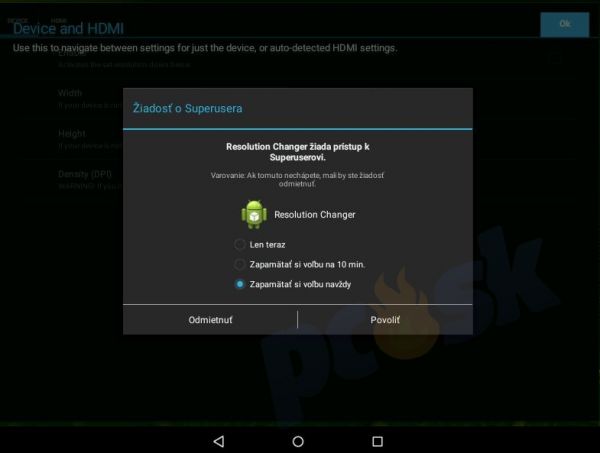
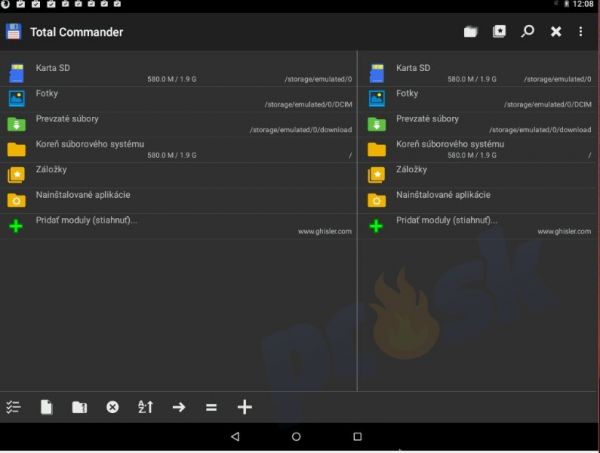
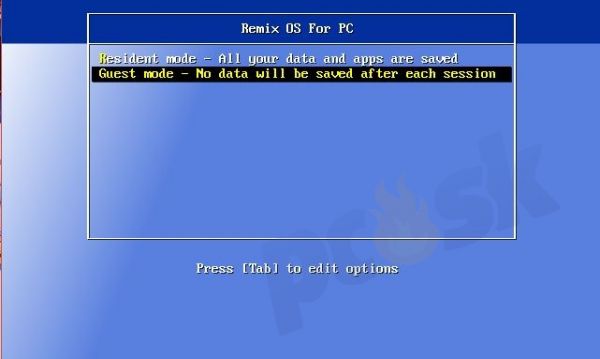


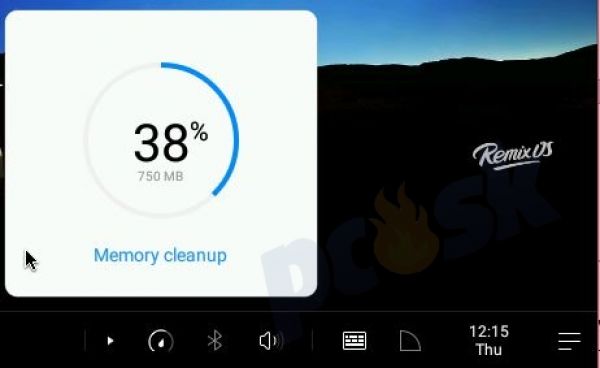
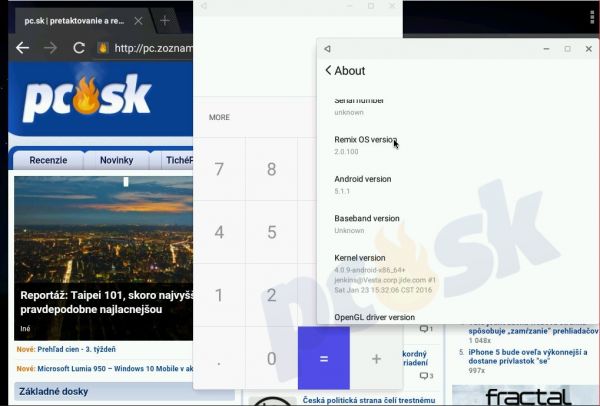


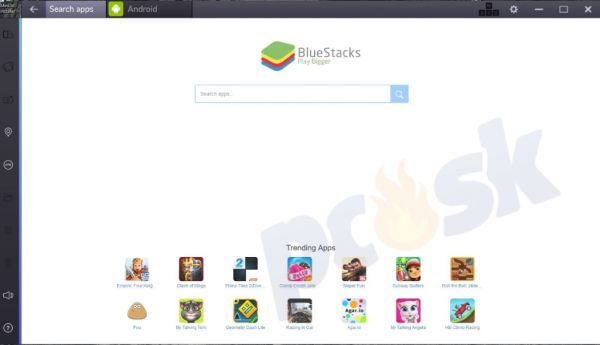
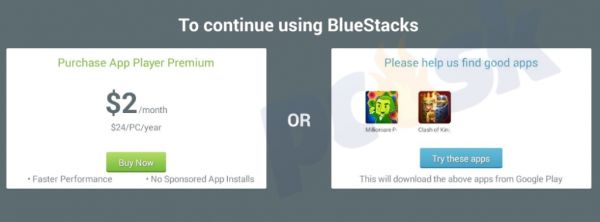

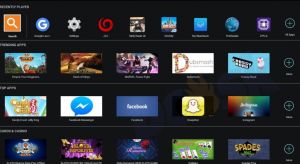
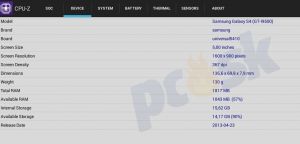



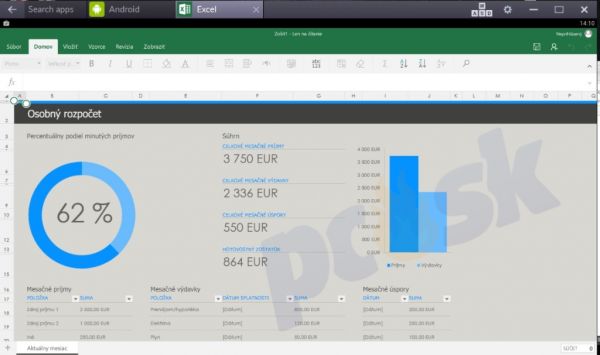
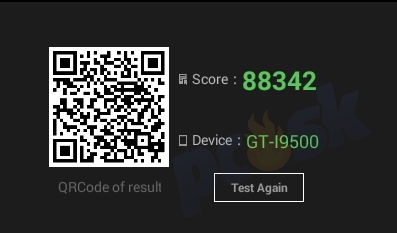
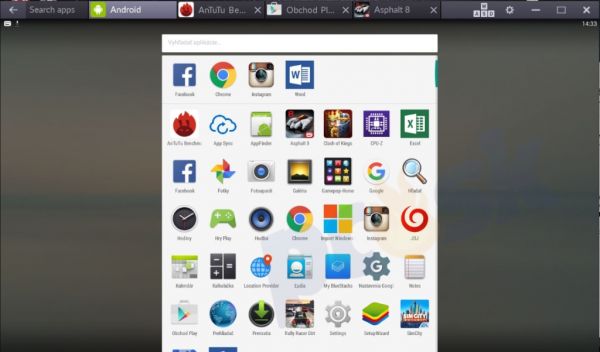

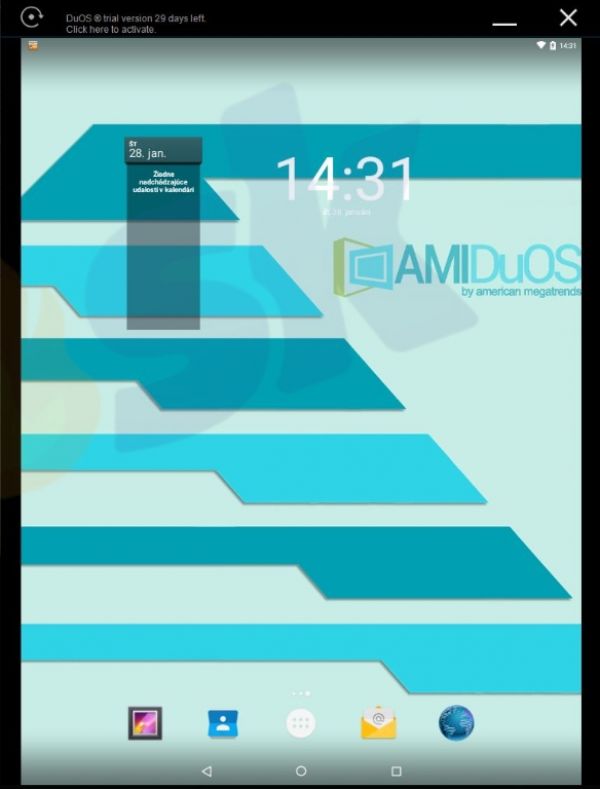
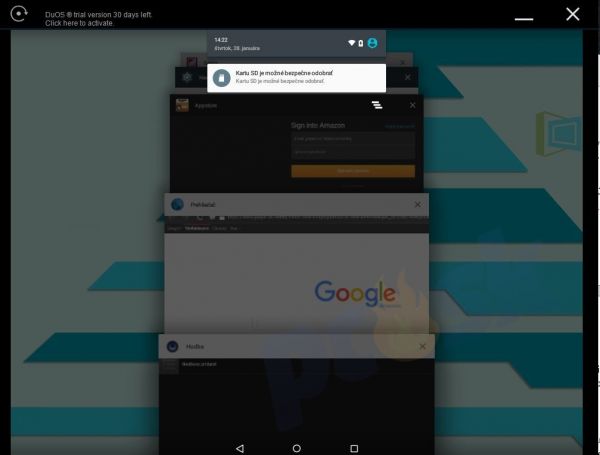


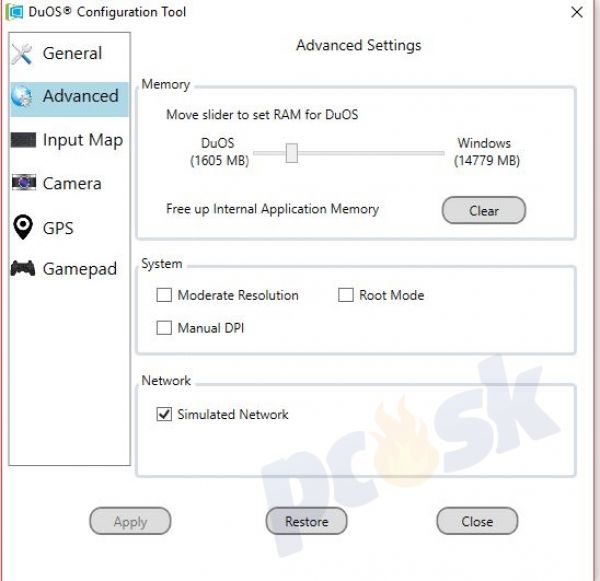

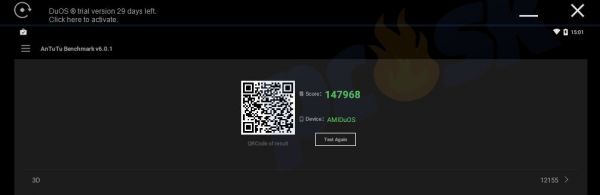

Karol500
Ján Kisty
Toman
Ján Kisty
kuko61